カシミール・オンライン
日本高密メッシュ標高セットの使い方 |
 |
2. データの使用法
[前のページ] [目次] [次のページ]
■データを開く
データを開くには、[ファイル]メニューのなかから、[地図を開く]を選び、[日本高密メッシュ標高]のカテゴリの中の「日本高密10mメッシュ標高」を選んでください。
■場所の移動
場所の移動の仕方はカシミール3Dでの操作方法と同じです。
- マウスをダブルクリック
マウスをダブルクリックするとその位置が中心になります。
- マウスでドラッグ
マウスの左ボタンを押しながら動かすと、引きずるようにスクロールできます。
- 右クリックメニュー
マウスを右クリックして、[地図表示]-[センタリング]のメニューを選択すると、マウスの位置が中心になります。
- カーソルキー
カーソルキー[←][→][↓][↑]キーを押すと、その方向にスクロールさせることができます。
また、[SHIFT]キーを押しながらカーソルキーを押すと、より大きくスクロールできます。
- ガイドウインドウ
ウインドウの右側にある、ガイドウインドウの中の地図上にある、黄色い旗のついた四角形をマウスでドラッグすると、スクロールさせることができます。
- 地名へジャンプ
[ジャンプ]-[地名へ..]のメニューを開くと、表示したい地名を検索して、ジャンプさせることができます。
■パレットの変更
専用のパレット設定『日本高密メッシュ標高用』が付属しています。東京都区部や、名古屋付近の地形は、これをつかうと浮かび上がってきます。
[表示]-[パレットの設定]から[日本高密メッシュ標高用]を選びます。
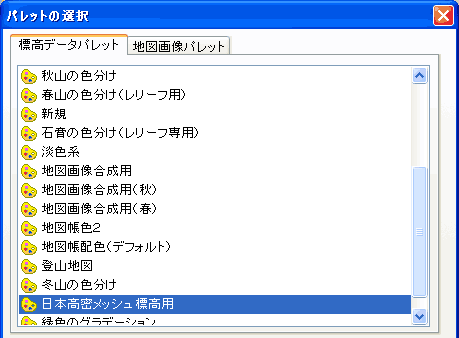
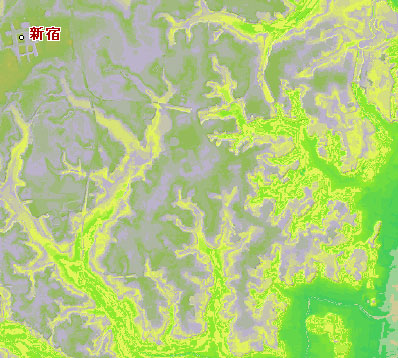
■地形の強調
さらに陰影を強調するとはっきり浮かび上がってきます。
[表示]-[表示の設定]から[地形表現]を選びます。
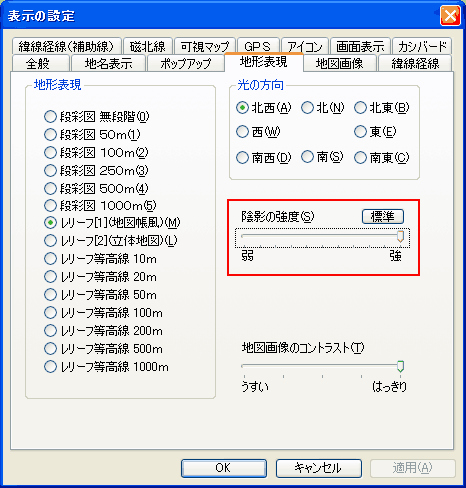
[陰影の強度]のバーを右いっぱいにしてください。
こうすると、微地形が浮かび上がってきます。
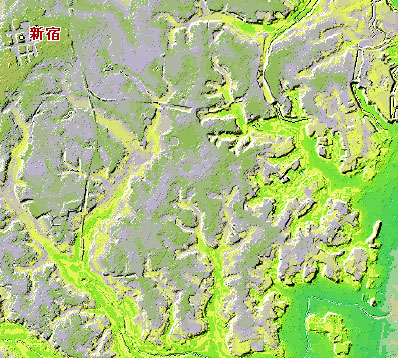
|